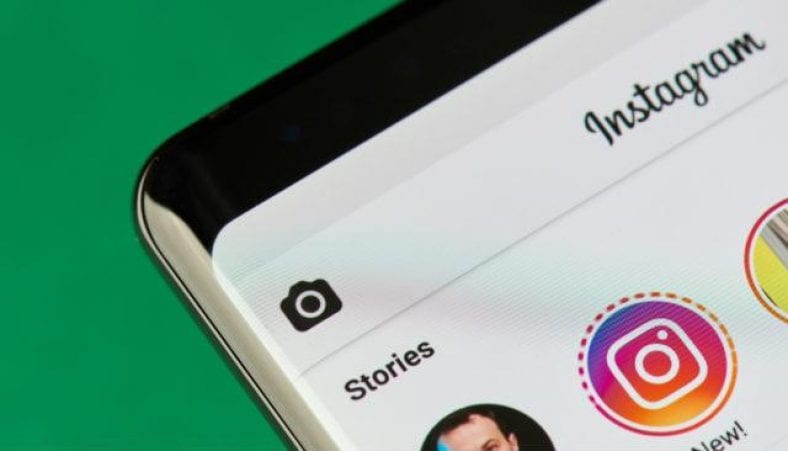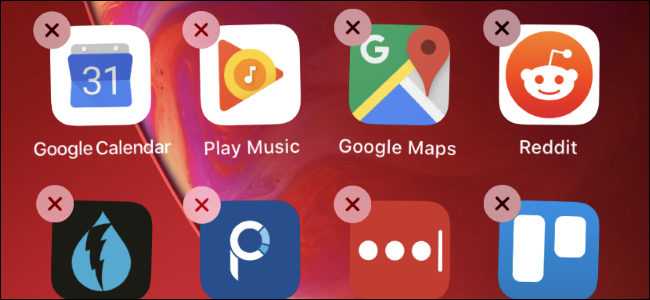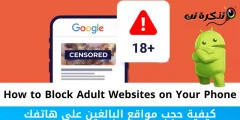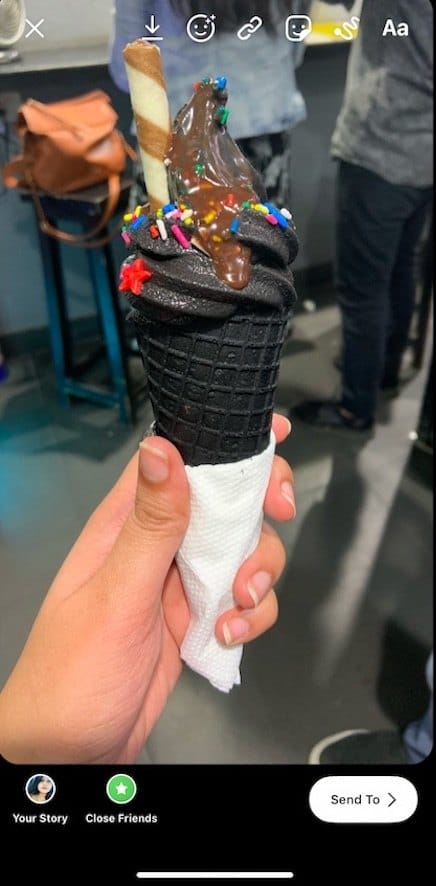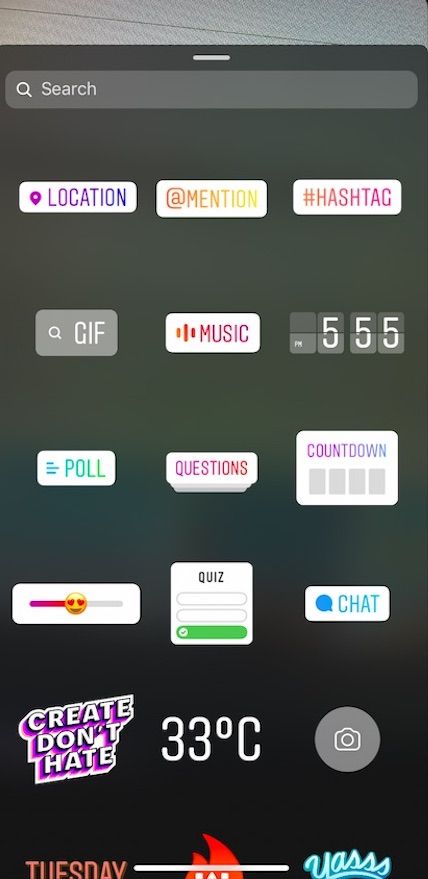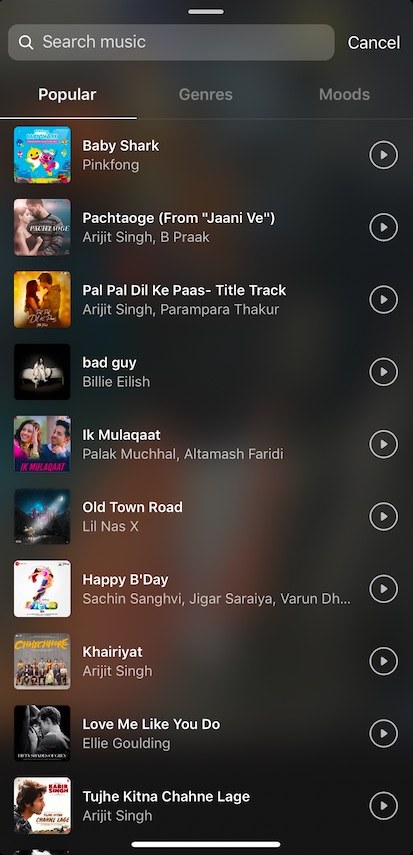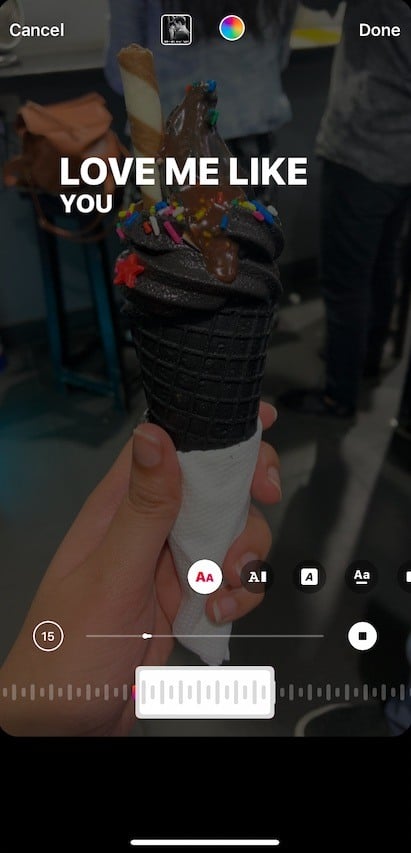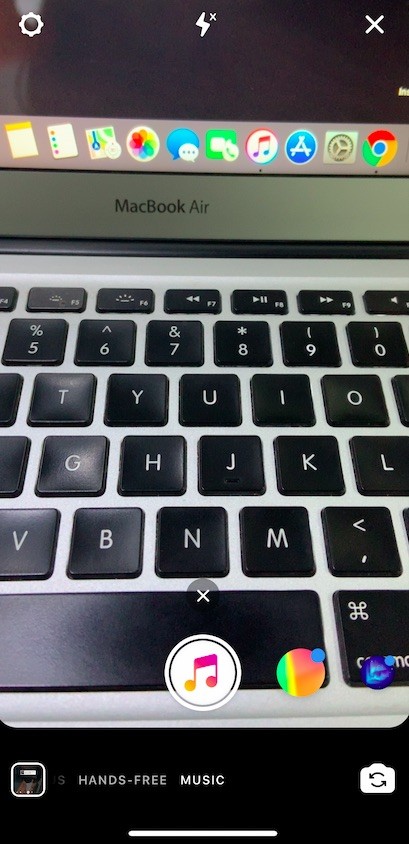Néhány év alatt - tette hozzá Instagram tulajdonában lévő Facebook Sok funkció az egyik legjobb és legnépszerűbb közösségi média alkalmazássá válik a mai napig.
Ha már személyes tapasztalataimról van szó, akkor jelenleg az Instagram a kedvencem - minden izgalmas funkciójának köszönhetően.
Közülük egy érdekes funkció az Instagram Music, amely lehetőséget kínál zenék hozzáadására az Instagram történetekhez.
Amikor azonban egy évvel ezelőtt bevezette, bizonyos országokban elérhető volt.
Amikor ezt bejelentették, használni akartam ezt a funkciót, mert egy trükköt adtam volna ahhoz, hogy zenét adjak a Stories -hoz úgy, hogy más eszközről rögzítek zenét.
Instagram alkalmazás letöltése
Olvassa el, hogy megtudja, hogyan kell használni az Instagram Music funkciót:
Hogyan adhatok zenét az Instagram történethez?
Fénykép vagy videó készítése után tegyen zenét az Instagram Story -ba
Ha különféle zenéket és dalokat szeretne hozzáadni szórakoztató Instagram-történetek létrehozásához, kövesse az alábbi egyszerű lépéseket:
- Nyissa meg az Instagram alkalmazást, és érintse meg a kamera gombot a bal felső sarokban.
- Miután belépett az Instagram Story kamera felhasználói felületére, fényképet kell készítenie vagy videót kell készítenie (vagy a bumerángról).
- Miután rákattintott a kívánt fényképre vagy videóra, ki kell választania a tetején elérhető matrica opciót, valamint számos más lehetőséget.
- A matrica opció most egy Instagram Music matricát tartalmaz, egy GIF és egy Time matrica közé szorítva.
- Miután kiválasztotta a kiadót, választhat a sok rendelkezésre álló dal közül.
A dalok beállításai három részre oszlanak: Népszerű, Műfajok és Hangulatok.
- Miután kiválasztott egy dalt az Instagram történetéhez, kiválaszthatja a dal időbélyegét (melyik részt szeretné hozzáadni).
- Ezenkívül kiválaszthatja, hogy a dal hogyan jelenjen meg: szöveggel (különböző betűtípusokkal és színekkel), csak a dal nevével vagy a dal borítójával.
- Hozzáadhatja a történet utolsó módosításait (módosíthatja a dalszöveg vagy a dal ikonjának megjelenési méretét), és miután kiválasztotta; mehetsz.
- Ügyeljen arra, hogy tiltsa le a rögzített klip hangját, hogy ne szakítsa meg a zenét.
Tegyen zenét az Instagram Story -ba, mielőtt fényképet vagy videót ad hozzá
Az alábbi lépésekkel egy dalt is hozzáadhat Instagram -történetéhez:
- Válassza a „Zene” opciót a „kihangosító” opció mellett.
- Innen megjelenik a dalok listája.
- Most kiválaszthatja a kívánt dalt, és kiválaszthatja azt az időkeretet, amelyre a dalt szeretné megjeleníteni.
- Most készítsen fényképet vagy videót, adja hozzá a hozzáadni kívánt szűrőket, tegyen közzé történetet, kész.
Hogyan lehet zenét hozzáadni egy Instagram bejegyzéshez?
Sajnos a zene hozzáadása az Instagram funkcióhoz csak az Instagram történetekre korlátozódik, és nem használható az Instagram bejegyzésekben.
Remélem, az Instagram hamarosan hozzáadja a bejegyzések funkciót a hírcsatornáinkhoz, hogy ki tudjuk használni a képmegosztó alkalmazásban rejlő lehetőségeket.
Ezenkívül az Instagram Music nem érhető el az Instagram üzleti fiókokhoz.
Tetszik az Instagram Music Sticker?
Mivel az Instagram Music szolgáltatás jelenleg új Indiában, biztosan egyre több indiai kreatívot fog látni. A kérdés az, hogy mi lesz velünk, arabokkal? Látni a kreativitásodat.
Ezért remélem, hogy a fenti lépések segítenek Önnek a funkció nagy kényelemben és könnyű használatában.
Mondja el véleményét az új funkcióról és funkcióról, valamint arról, hogy hasznos -e Önnek vagy sem.